上一次我们已经完成了骨骼的创建与调整,详细可参照:
https://blog.csdn.net/lhe159324/article/details/113727453
下面我们对人物模型进行蒙皮操作
1.我们选中模型,右键转化为可编辑多边形,并进入修改器面板,添加蒙皮修改器。点击蒙皮,并在骨骼选项后点击添加,进入选择骨骼面板
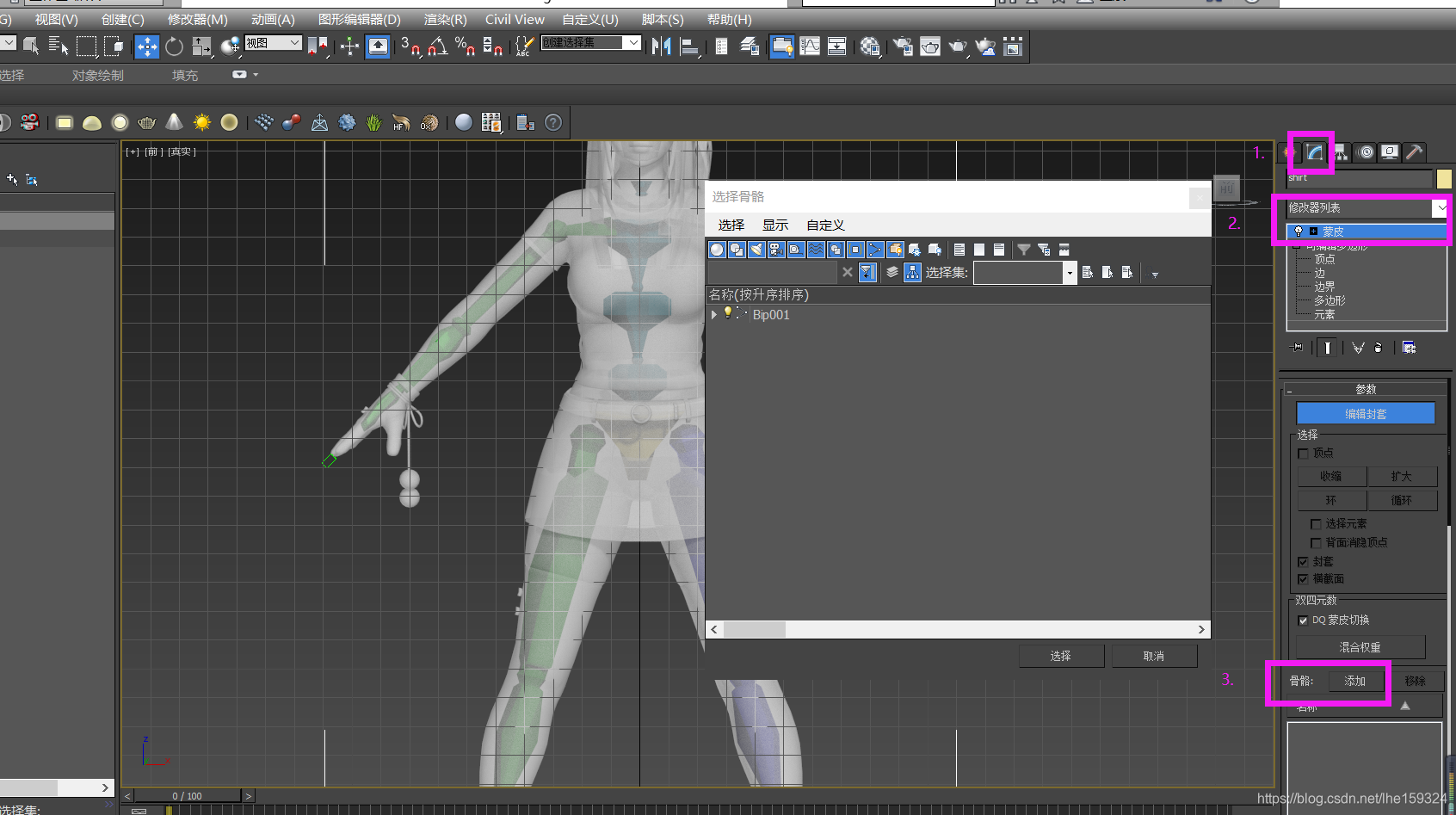
2.我们点击Bip001,按Ctrl+A,将其下的骨骼全部展开,点击全部选择图标从而全选骨骼,并点击选择。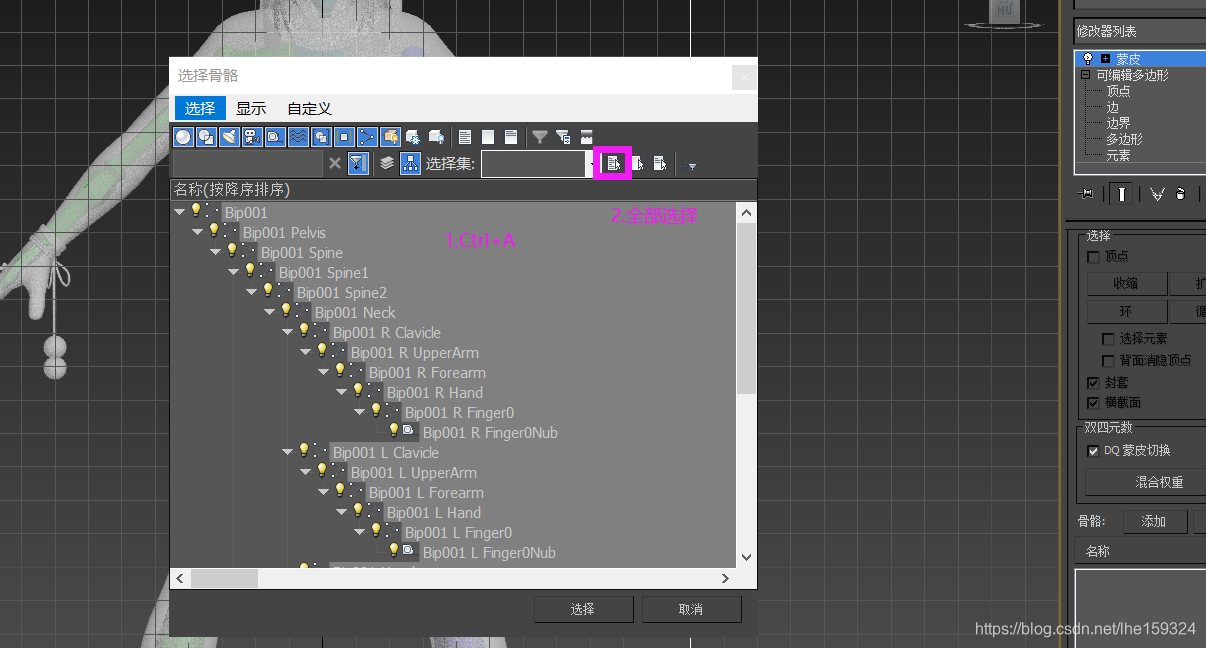
之后,我们便可以在骨骼下方看到刚刚选好的骨骼

3.我们再次选择模型,右键全部解冻,按Alt+X对模型进行还原。之后,我们选择Bip001骨骼,并右键对象属性,打开对象属性面板,勾选显示为外边框,取消可渲染的勾选。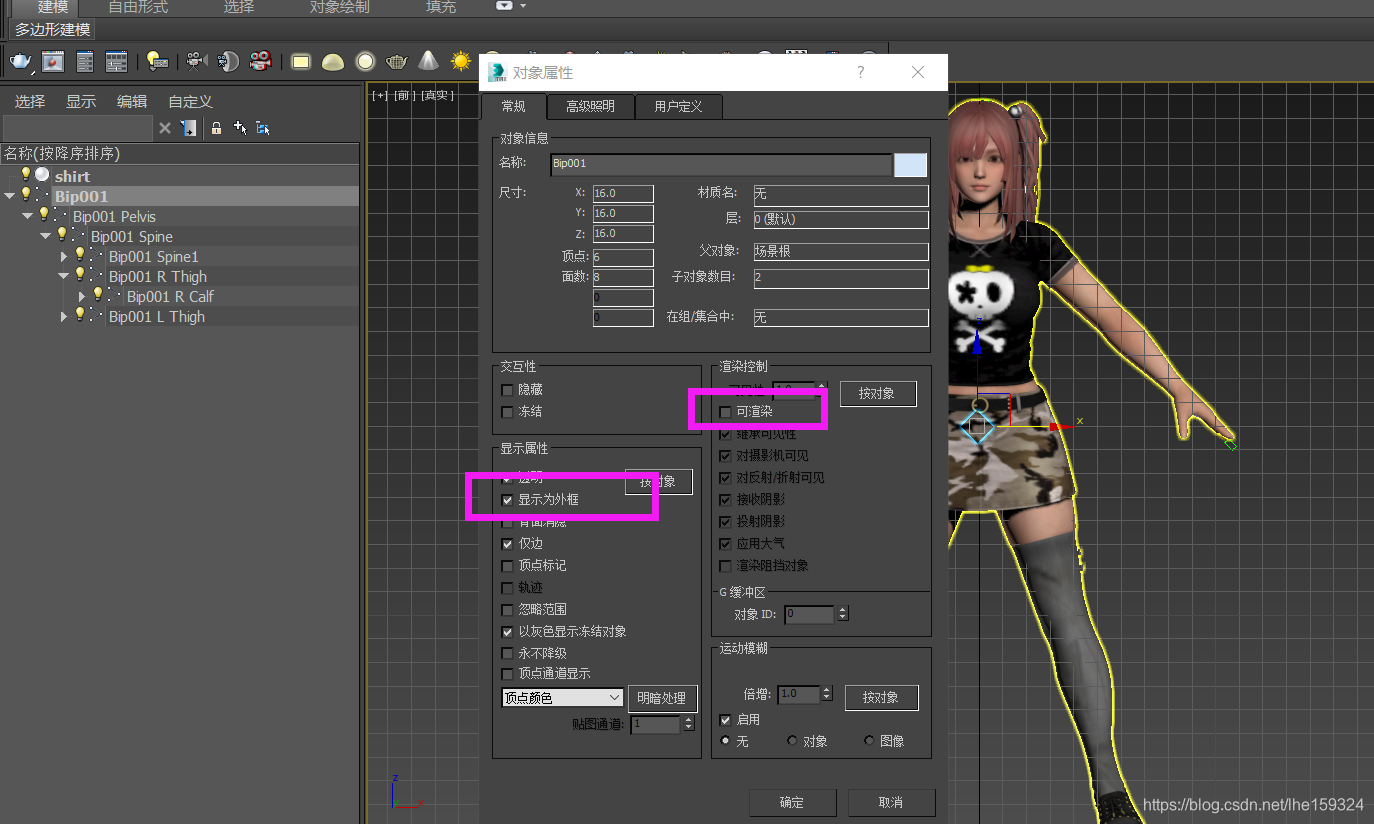
4.此时,我们对骨骼进行移动,模型也会随之移动,但由于模型的权重设置问题,人物模型的运动明显不够自然。

5.我们再次选中模型,进入蒙皮修改器,勾选顶点并选择权重工具,打开权重工具面板。图中红色区域表示完成控制,权重值为1,;蓝色区域表示完成不控制,权重值为0。

6.依次选择骨骼列表下的骨骼,对模型的权重进行重新设置,这里以头部骨骼为例。在菜单栏选择框选工具,长按鼠标左键,将其改变套索选择区域模式。我们用套索工具选中当前整个头部区域,在权重工具中将其权重重置为0;再次框选出完成控制区域,将其权重设置为1,从而完成头部区域的权重的重新刷新。
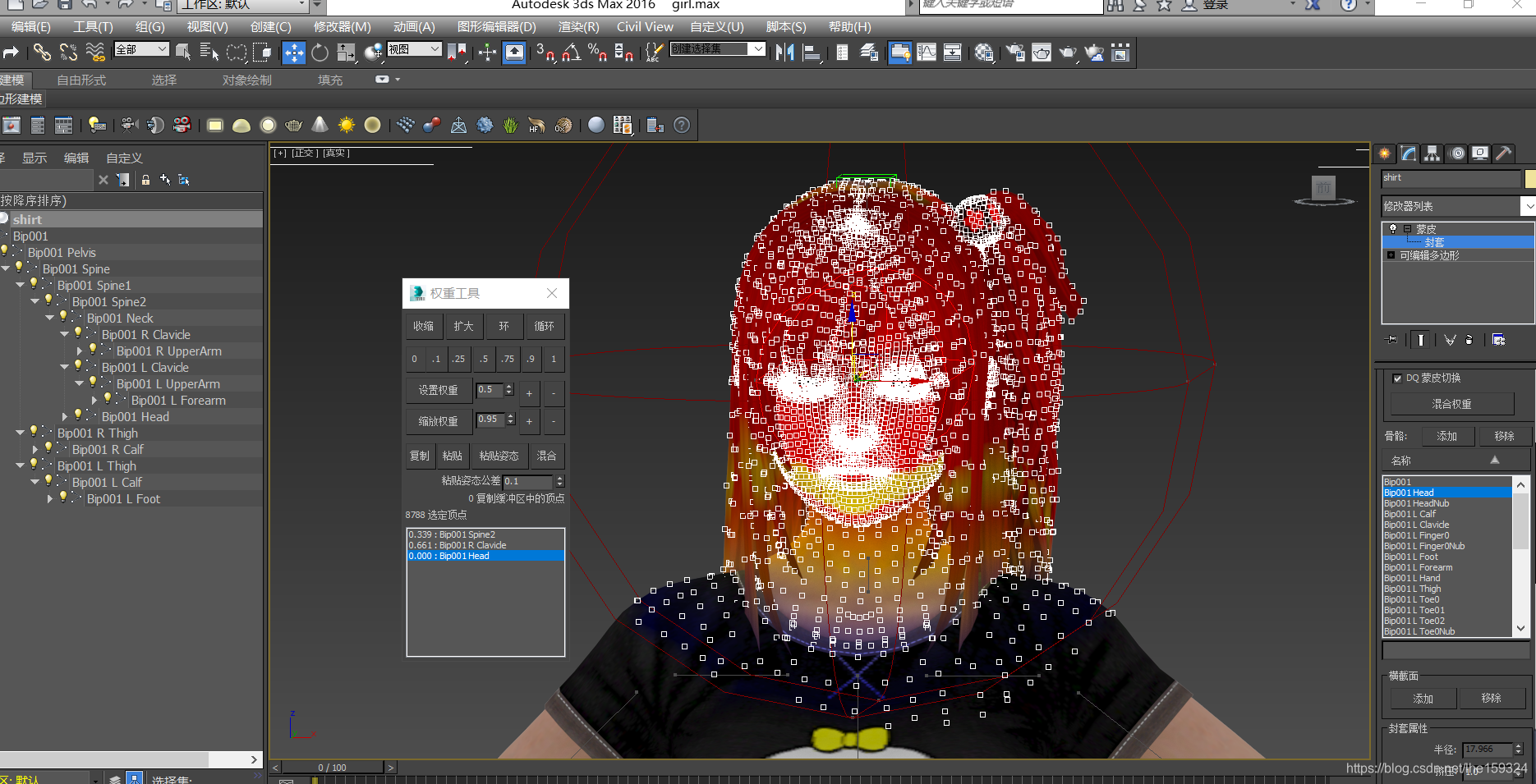
7.依次选择骨骼列表中的其他骨骼,对权重进行重置。至此,完成了人物角色的蒙皮工作。重新刷新权重之后,我们可以看到人物的运动更加自然。
